iPadからiPhone12/ X / 8/7/6Sに音楽を簡単に転送
偶然にiPhoneの音楽をなくしてしまいましたが、幸いiPadにすべての曲がありますか? 新品のiPhone12を購入して、iPadの曲をインポートするのが待ちきれませんか? iPadとiPhone12/ X / 8/7 / 6S / 6(Plus)の間で公正なサウンドの曲を共有したいですか? それが何であれ、iPad(iOS 14をサポート)からiPhone(iPhoneXとiPhone8 / 8Plusを含む)に音楽を転送することは難しくありません。 この障害を克服する方法にはさまざまな解決策がありますが、 iPadからiPhone12/ X / 8/7 / 6S / 6(Plus)に音楽を転送します。 両方のAppleマシンでお気に入りの曲をお楽しみください。
おそらく、すべての中で最も便利な解決策は、次のような専門的なプログラムを使用することです。 DrFoneTool –電話転送、オプションがあります デバイス間で音楽を移動する 制限なし。 電話とPCの間でファイルを選択的に転送できるようにするDrFoneToolの別の機能は次のとおりです。 DrFoneTool –電話マネージャー(iOS)。 また、iTunesを使用して音楽ライブラリを同期する方法も紹介します。これは、初心者ユーザーにとっては少し難しいかもしれません。
解決策1:DrFoneToolを使用して1クリックでiPadからiPhoneに音楽を転送–電話転送[iPhone12が含まれています]
DrFoneTool –電話転送 ワンクリックの電話転送ツールです。 これは、音楽、ビデオ、写真、連絡先、iMessage、およびカレンダーをiPadからiPhoneに転送するのに役立つように特別に設計されています。 適切なバージョンのDrFoneTool(iOS 14を完全にサポート)をダウンロードして、コンピューターにインストールするだけです。 あなたが新しい電話を手に入れて、したいときは特にそれを気に入るはずです ファイルをデバイスに転送する 早く。

DrFoneTool –電話転送
1クリックでiPadとiPhoneの間で音楽を転送!
- 写真、ビデオ、カレンダー、連絡先、メッセージ、音楽をiPadから新しいiPhone12に簡単に転送できます。
- HTC、Samsung、Nokia、MotorolaなどからiPhone 12 / X / 8 / 7S / 7 / 6S / 6(Plus)/ 5s / 5c / 5 / 4S / 4/3GSへの転送を有効にします。
- Apple、Samsung、HTC、LG、Sony、Google、HUAWEI、Motorola、ZTE、Nokia、その他のスマートフォンやタブレットと完全に連携します。
- AT&T、Verizon、Sprint、T-Mobileなどの主要プロバイダーと完全に互換性があります。
- iOS 14およびAndroid 10.0と完全に互換性があります
- Windows 10およびMac 10.15と完全に互換性があります。
以下の簡単な手順は、WindowsバージョンでiPadからiPhone 12 / X / 8/7 / 6S / 6(Plus)に音楽を転送する方法を示しています。 Macバージョンも同様に機能します。
ステップ1.コンピューターでDrFoneToolを起動します
まず、コンピューターにDrFoneToolをインストールして実行します。 次に、プライマリウィンドウが表示されます。 クリック 電話転送.

ステップ2.USBケーブルを使用して、iPadとiPhoneをそれぞれコンピューターに接続します
USBケーブルを使用してiPadとiPhoneをコンピューターに接続します。 デフォルトでは、iPadは左側に表示され、iPhoneは右側に表示されます。 場所を変更したい場合は、をクリックしてください フリップ。 iPhoneに不要な曲がたくさんある場合は、確認できます コピー前にデータを消去する。 または、それは言うまでもありません。
注意: iPhoneからiPadに音楽を転送するには、をクリックします フリップ iPhoneとiPadの場所を変更します。

ステップ3.iPadからiPhone12/ X / 8/7 / 6S / 6(Plus)に曲を転送する
ご覧のとおり、転送できるすべてのデータにチェックマークが付いています。 音楽を転送するには、他のコンテンツの前にチェックボックスをオフにする必要があります。 その後、をクリックします 転送を開始します iPadの音楽をiPhoneに転送します。 iPadとiPhoneを常に接続しておくことを忘れないでください。

解決策2:DrFoneToolを使用してiPadからiPhoneに音楽を転送する– Phone Manager(iOS)[iPhone12が含まれています]
の最初の方法 iPadからiPhone12/ X / 8/7 / 6S / 6(Plus)に音楽を転送する ここでは、DrFoneTool – Phone Manager(iOS)を使用します。これは、iPhoneとiPadのすべてのデータを管理できる必須のPhoneManagerです。 これにより、複数のAppleデバイスを同時に管理できます。 したがって、iPadからiPhone 12 / X / 8/7 / 6S / 6(Plus)に音楽を同期するために使用できます。 「iPhoneとAndroid間で音楽を転送する」とまったく同じ手順です。 以下の簡単な手順を確認してください。 ソフトウェアをダウンロードする必要があります。また、デバイスをデスクトップコンピューターに接続するには、XNUMX本のUSBコードが必要です。

DrFoneTool –電話マネージャー(iOS)
iTunesなしでiPhone/iPad/iPod間でMP3を転送する
- 音楽、写真、ビデオ、連絡先、SMS、アプリなどを転送、管理、エクスポート/インポートします。
- 音楽、写真、ビデオ、連絡先、SMS、アプリなどをコンピューターにバックアップして、簡単に復元します。
- 音楽、写真、ビデオ、連絡先、メッセージなどをあるスマートフォンから別のスマートフォンに転送します。
- iOSデバイスとiTunesの間でメディアファイルを転送します。
- iOS7からiOS14およびiPodと完全に互換性があります。
iTunes AlternativeiOSTransferを使用してiPadからiPhoneに音楽を転送する方法の手順
ステップ1.PCにDrFoneToolをインストールして起動します。 ようこそ画面が表示されたら、[電話マネージャー]を選択します。

ステップ2.次に、USBケーブルを介してiPadとiPhoneの両方をPCに接続します。 iPadからiPhone12/ X / 8/7 / 6S / 6(Plus)に音楽を転送できるようにします。

上の画像の左上隅にあるトグルボタンをクリックすると、両方のデバイスが接続されていることがわかります。
注:デバイスを初めてPCに接続する場合は、iOSデバイスで[このコンピューターを信頼する]をクリックする必要があります。そうすると、デバイスはPC/Macに正常に接続されます。
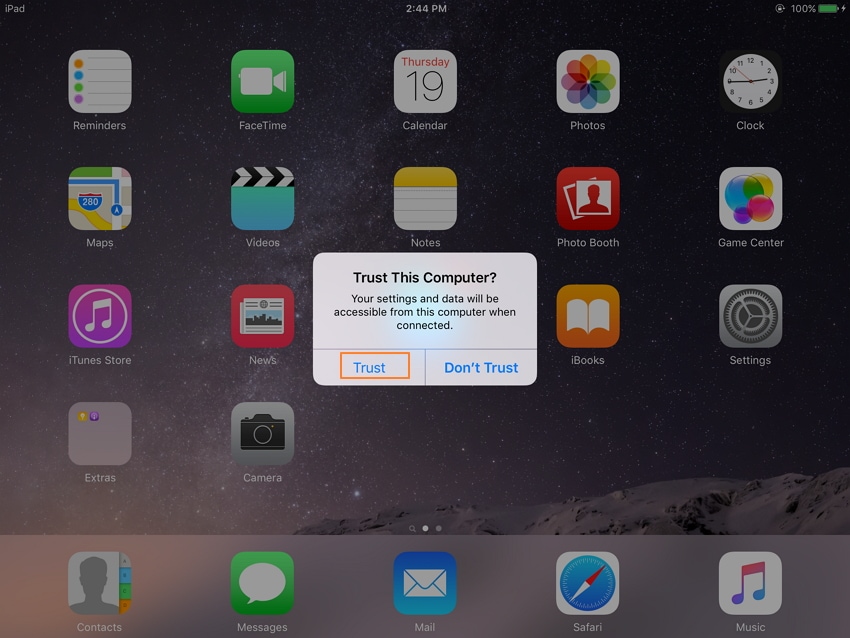
手順3.iPadデバイスを選択し、[ 音楽鑑賞に インターフェイスの上部にあるセクション、次に 音楽鑑賞に 左側のサイドバーにあります(通常はデフォルトのオプションです)。 iPadですべての音楽ファイルをプレビューできます(iOS 14がサポートされています)。
iPhone 12 / X / 8/7 / 6S / 6(Plus)に移動する曲を選択します。
ステップ4.目的の曲を選択したら、[ 輸出 メニューの上部にある文字。 それをクリックすると、ドロップダウンリストからiPhoneデバイスを選択すると、プロセスが開始されます。
この転送ツールは、iPad上の音楽をiPhone 12 / X / 8/7 / 6S / 6(Plus)にエクスポートし始めます。 音楽の転送プロセス中は、iPadとiPhoneの両方をPCに接続したままにしておくことを忘れないでください。

注意: iOS 14、iOS 13、iOS12、iOS 11、iOS10、iOS 9、iOS 8、iOS 7、iOS 6、およびiOS 5を実行しているすべてのiPadおよびiPhoneは、DrFoneToolと互換性があります。 iPhone 12 / X / 8/7 / 6S / 6(Plus)/ 5 / 4S / 4 / 5s / 5c / 3GS、iPad Air、Retinaディスプレイ付きiPad mini、iPad mini、Retinaディスプレイ付きiPad、新しいiPad、iPad 2、およびiPad。
素晴らしい! あなたはすでにiPadの曲をiPhoneに転送しています。 iPhoneを選択して確認できます。 そのディレクトリの下で、をクリックします 音楽鑑賞に 転送された音楽を表示します。
解決策3:iTunesを使用してiPadからiPhone 12 / X / 8/7 / 6S / 6(Plus)に音楽を転送する
iTunesと呼ばれる公式のAppleソフトウェアを使用して、iPadとiPhoneのコンテンツを同期するオプションがあります。 これも方法のXNUMXつです iPadからiPhoneに曲を転送する方法、最新バージョンのiTunesソフトウェアをインストールし(Apple Webサイトから無料で入手)、USBコードを使用してデバイスをiTunesに接続するだけで済みます。 この場合、オリジナルのAppleUSBコードを用意することをお勧めします。 オリジナルを使用しない場合と同様に、処理中に問題が発生する可能性があります。
iTunesを使用してiPadからiPhoneに音楽を転送する方法
ステップ1.PCでiTunesソフトウェアを起動します。 接続したすべてのデバイスを確認できる上部の電話アイコンに注目してください。

ステップ2.先に進み、iPadとiPhoneを接続します。 次に、電話のアイコンをクリックして、目的のデバイス(この場合はiPad)を選択します。これは、音楽の転送元のデバイスだからです。

ステップ3.左側のメニューにさまざまなタブが表示されます。 右下を見て、 同期 ボタン。 クリックして。

手順4.同期するコンテンツを選択します。 この場合、音楽を選択してから、音楽ライブラリ全体を選択します。
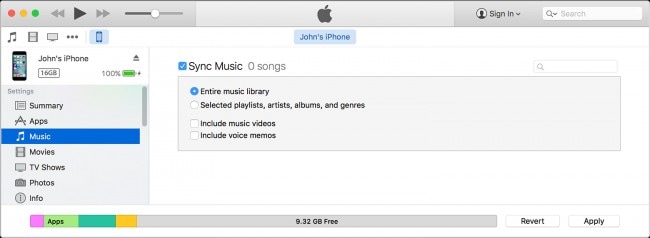
ステップ5.選択に満足したら、をクリックします。 お申し込み プロセスを終了するボタンと iPadからiPhoneに曲を転送します。
コンピュータでiTunesを使用できない場合は、DrFoneToolソフトウェアが代替ソリューションを提供します。 iTunesを使用せずにiPadからiPhoneに音楽を転送するには、DrFoneTool –PhoneTransferをインストールしてください。
解決策4:AirDropワイヤレスでiPadからiPhoneに曲を転送する
また、ほとんどのユーザーが気付いていない機能のXNUMXつであるため、頻繁には使用されません。 関係する手順は非常に簡単であるため、手間のかからないエクスペリエンスに直面するようにこれらを実装することをお勧めします。 この組み込みのAirDropテクノロジーは、iDevice間のファイル転送全体に革命をもたらしました。 プロセスは次のとおりです。
ステップ1.iPadの下部をタップして、電話のAirDrop機能を起動します。
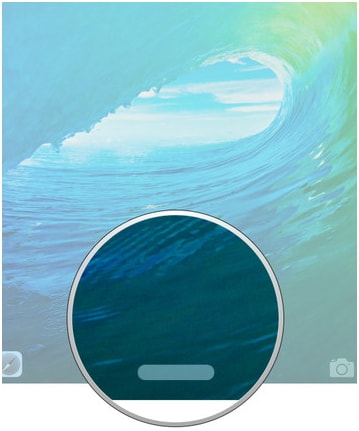
ステップ2.オプション内で、ユーザーがデバイスがシームレスに通信できるようにするために、すべての人へのAirDropが選択されます。
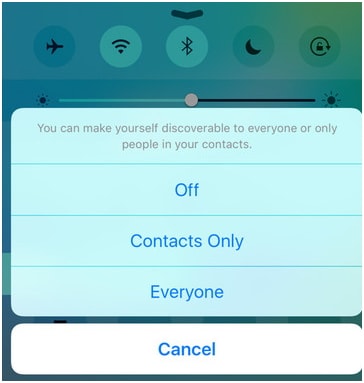
ステップ3.転送が必要なファイルを選択します。
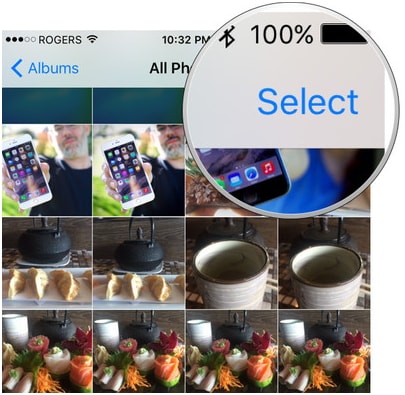
ステップ4.次に、AirDropアイコンをタップして、同じ機能を使用する連絡先のリストを表示します。
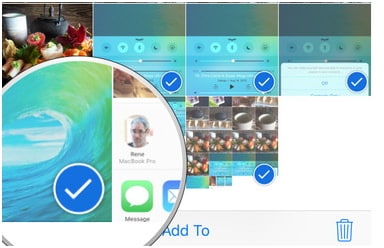
ステップ5.iPadからiPhoneへのAirDropが開始され、転送が完了したことを確認するために、目的のユーザーを選択する必要があります。

長所:
- これはAppleベースのサービスであるため、ユーザーはデータの問題や品質の低下なしに使用を練習できます。Appleはこのアイデアをすべてのプラットフォームで同じに保っています。
- ユーザーは任意のiDeviceでAirDrop機能を利用できるため、転送がまったく問題にならないことが保証されています。
短所:
- サービスが機能しない場合があり、湿気の多い季節には、信号が通過できない空気の湿度のためにまったく機能しない可能性があります。
- データ転送はセキュリティの観点から安全ではないため、このチャネルを使用して機密データを転送することはできません。
それほど安定しておらず、数万曲をワイヤレスで転送すると中断する可能性があります。 DrFoneToolは、USBケーブルでたくさんの曲を転送するのに役立ちます。 安全で高速です。
このガイドが役立つ場合は、友達と共有することを忘れないでください。
最後の記事

